Amazon Fire: Aktiver USB-feilsøking

Vil du bruke et Android Fire-nettbrett med Android Studio-applikasjoner på PC? Lær her hvordan du aktiverer USB-feilsøking av Fire-nettbrettet på PC, Mac og Linux.
Tilgang til og administrere e-posten din direkte fra Amazon Fire-nettbrettene. Slik legger du til og fjerner e-postkontoer.
Amazon Fire nettbrett må være ditt førstevalg for å lese bøker eller nyte Amazon-innhold som Amazon Music, Amazon Prime, lydbøker på Audible, osv. Når du leser bøker eller ser på dine favoritt TV-programmer på Amazon Prime-appen, hvordan sjekker du innboksen din? Går du til din PC eller Mac? Vel, hvis du gjør det, kan du stoppe med det fra og med i dag, da jeg skal vise deg hvordan du legger til dine personlige eller jobb-e-poster til Amazon Fire-nettbrettene. Også, jeg vil forklare hvordan du kan fjerne e-poster fra det samme apparatet. La oss begynne!
Innhold
Hva er e-postappen på Amazon Fire Nettbrett
Den innebygde e-postappen til de tidligere Kindle Fire eller de nyeste Amazon Fire HD-nettbrettene er Fire E-post-appen. Du skal lett finne den på Hjem-fanen på din Fire.

Appen er ganske enkel! Den ber deg bare om e-postbrukernavn og passord for populære e-poster som Yahoo.com, Gmail.com, Aol.com, osv. Men hvis du trenger å sette opp profesjonelle eller jobb-e-poster levert av IT-administratorer i organisasjonen din, så tilbyr Fire E-post avanserte e-postoppsettalternativer. Dermed kan du enkelt sette opp Microsoft Exchange 365 e-poster på Amazon Fire-nettbrettene også.
Nå som du kjenner det grunnleggende om Fire OS innebygde e-postappen, la oss dykke dypere inn i arbeidsflyten for å sette opp forskjellige e-postkontoer på et Amazon Fire nettbrett nedenfor.
Hvordan legge til e-postkonto til Fire OS E-post
Slik kan du synkronisere dine personlige e-poster i Fire E-post appen. Du må koble Amazon Fire nettbrett til Wi-Fi før du kan starte følgende prosess:
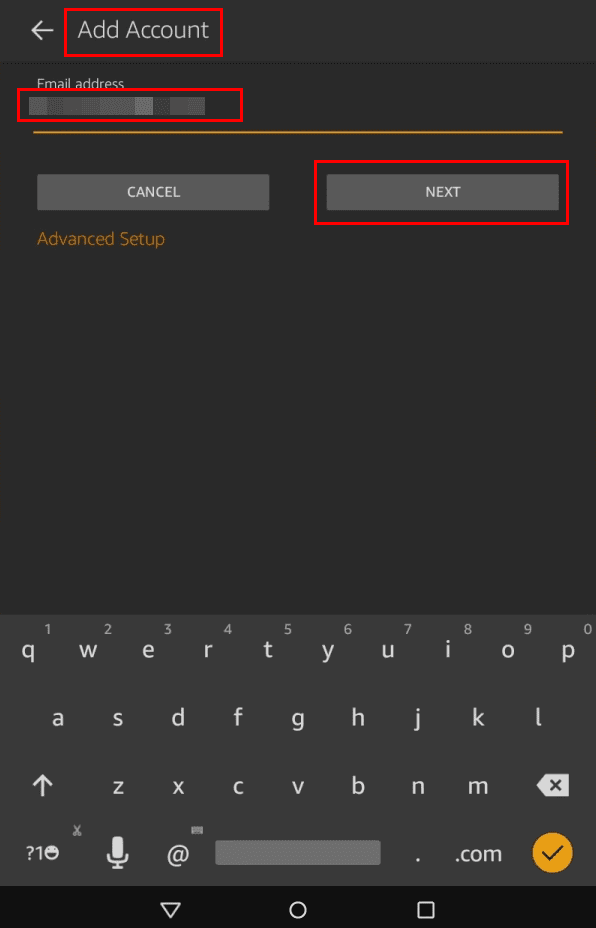
 . Derfra må du gå til Innstillinger og Legg til konto for å sette opp en ekstra e-post. På noen enheter trenger du bare å gå til Legg til konto etter å ha trykket på hamburger-menyen.
. Derfra må du gå til Innstillinger og Legg til konto for å sette opp en ekstra e-post. På noen enheter trenger du bare å gå til Legg til konto etter å ha trykket på hamburger-menyen.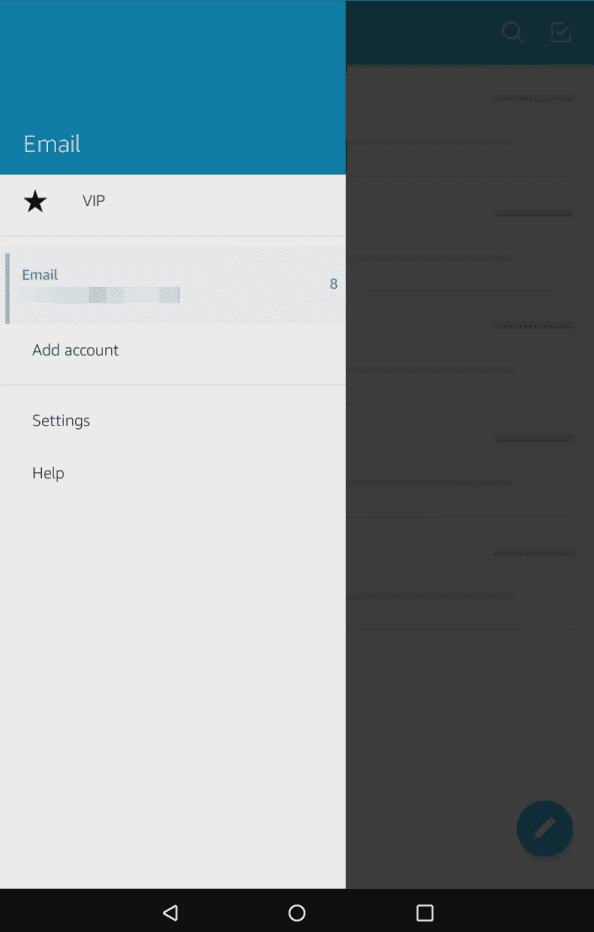
Hvordan slette en e-postkonto fra Fire E-post
Hvis du deaktiverer en e-postkonto og ønsker å slette den fra dine Amazon Fire HD-nettbrett, følg disse instruksjonene:
 og velg deretter Innstillinger på venstre navigasjonspanel.
og velg deretter Innstillinger på venstre navigasjonspanel.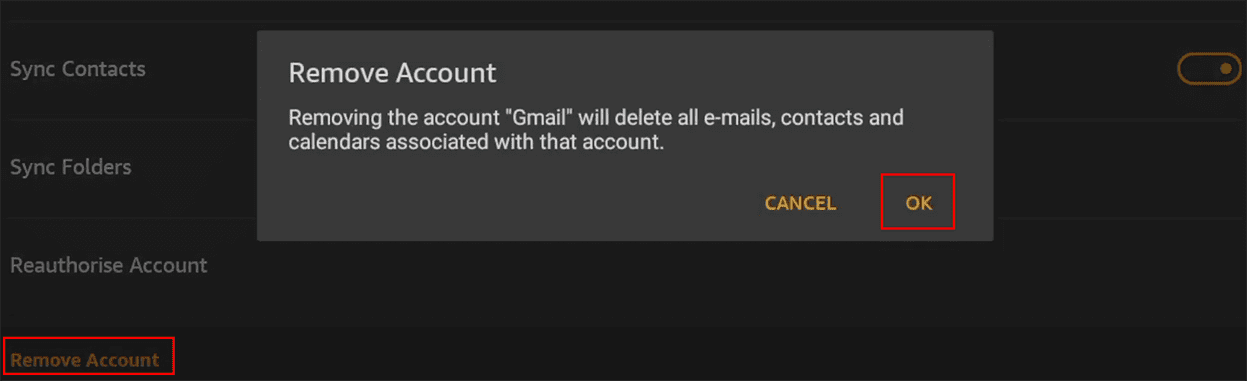
Når du sletter en e-post fra Amazon Fire nettbrettet, sletter du ikke e-posten for godt. Også, du sletter ikke innholdet i e-postkontoen din. Du fjerner rett og slett den synkroniserte e-posten fra Fire E-post appen. Du kan fortsatt få tilgang til alt e-postinnhold på e-postleverandørens app eller nettsted, som Gmail for Google e-post.
Den avanserte oppsett av Fire OS E-post
Fire E-post Avansert Oppsett gjør det mulig å synkronisere jobb-e-poster, skole-e-poster eller andre e-postkontoer som kommer fra en organisasjon eller akademisk institusjon. Slik kan du få tilgang til den avanserte e-postoppskjermingen på Fire E-post:
Den avanserte oppsett-skjermen inneholder alt du trenger for å sette opp en organisasjonsadministrert e-post. For eksempel kan du velge mellom tre forskjellige typer e-postservere eller typer som nevnt nedenfor:
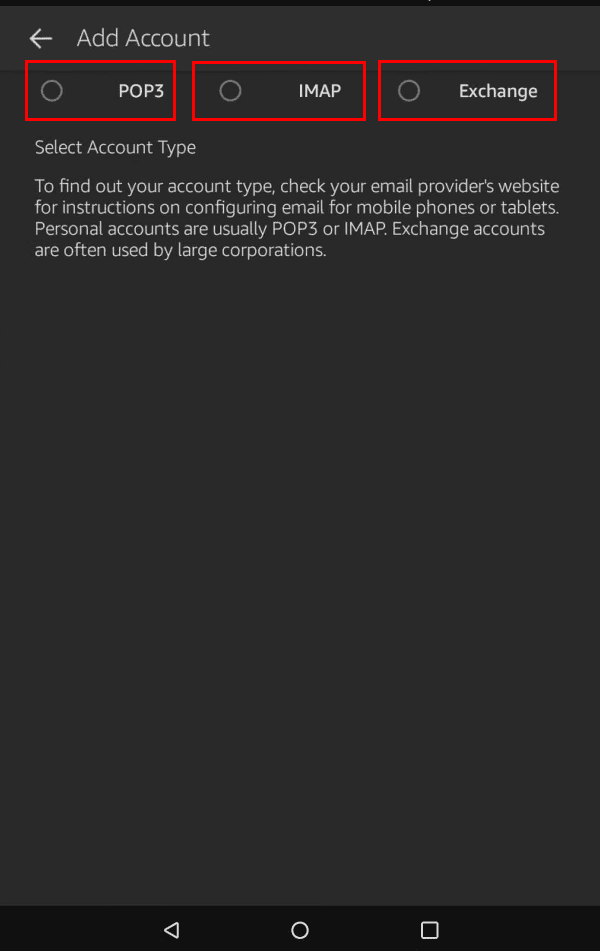
For å få riktige detaljer om avansert e-postoppsett, kan du kontakte e-posttjenesteleverandøren eller organisasjonens IT-administrator. Generelt må du følge skjermledningene i Fire E-post-appgrensesnittet og oppgi følgende essensielle detaljer:
Avansert oppsett tilpasninger
Det er andre avanserte e-postoppsettalternativer som du kan tilpasse hvis du kjenner detaljene. For eksempel, ytterligere innstillinger er skissert nedenfor:
Når du har gjort alle tilpasningene på den avanserte oppsett-skjermen, trykk på Neste-knappen nederst for å lagre endringene. Hvis du har angitt riktige detaljer og forutsatt at organisasjonens e-postserver godtar forespørselen fra Fire E-post-appen, bør du se skjermen “Oppsett fullført!” innen få sekunder.
Legge til Gmail eller Yahoo Mail via Silk Browser
Slik kan du også bruke Silk-nettleseren til å legge til en e-postkonto i webmail:

Tredjeparts e-postapper fra Amazon App Store
Hvis Fire E-post appen ikke er nok for deg, kan du laste ned tredjeparts e-postapper fra Amazon App Store gratis. Deretter kan du sette opp de respektive e-postene på valgte e-postapper. For eksempel kan du få følgende apper for store e-postleverandører:
Etter å ha lastet ned og installert de ovennevnte tredjeparts applikasjonene, kan du følge skjermledningene for å sette opp respektive e-poster.
Amazon Fire – Legge til og fjerne e-poster: Finale ord
Amazon Fire HD-nettbrett er flotte inngangsnettbrett for alle typer mobil databehandling som å lese bøker, se filmer, surfe på nettet og sjekke e-poster. Du kan enten bruke den innebygde Fire E-postappen eller laste ned dedikerte e-postapper fra e-posttjenesteleverandøren din for å sette opp e-poster på Amazon Fire HD-enheter. Dessuten kan du bruke Silk-nettleseren til å få tilgang til webmail som Outlook, Gmail og Yahoo.
Hvis du kjenner til noen andre intuitive og enkle måter å legge til og fjerne e-poster på Amazon Fire, nevnte det i kommentarfeltet nedenfor. Ikke glem å dele denne artikkelen med vennene dine som eier Amazon Fire og Kindle Fire-enheter for å hjelpe dem også.
Vil du bruke et Android Fire-nettbrett med Android Studio-applikasjoner på PC? Lær her hvordan du aktiverer USB-feilsøking av Fire-nettbrettet på PC, Mac og Linux.
Les nå for å lære hvordan du sletter musikk og videoer fra Amazon Fire- og Fire HD-nettbrett for å frigjøre plass, rydde opp eller forbedre ytelsen.
Ønsker du å organisere bokmerkingssystemet på Amazon Fire-nettbrettet? Les denne artikkelen for å lære hvordan du legger til, sletter og redigerer bokmerker nå!
Vet du ikke hvordan du installerer APK-filer på Amazon Fire-enheter? Lær de beste metodene for installing av APK-filer som alle kan bruke.
Ikke gå deg vill når du leser din favorittroman. Lær hvordan du bokmerker sidene i bøkene dine på Amazon Fire-nettbrett.
Liker du å lese eBøker på Amazon Kindle Fire-nettbrett? Lær hvordan du legger til notater og uthever tekst i en bok på Kindle Fire.
Ser du etter trinnene for å tømme nettlesingsdata, historie, cache, informasjonskapsler, osv. på Amazon Fire? Denne guiden forklarer alle pålitelige metoder på enkelt norsk.
Ønsker du å legge til eller fjerne e-postkontoer på ditt Fire-nettbrett? Vår omfattende guide vil lede deg gjennom prosessen trinn for trinn, noe som gjør det raskt og enkelt å administrere e-postkontoene dine på ditt favorittapparat. Ikke gå glipp av denne viktige veiledningen!
Har du en Amazon Fire og ønsker å installere Google Chrome på den? Lær hvordan du installerer Google Chrome via APK-fil på Kindle-enheter.
Etter at du har rootet Android-telefonen din, har du full systemtilgang og kan kjøre mange typer apper som krever root-tilgang.
Knappene på Android-telefonen din er ikke bare til for å justere volumet eller vekke skjermen. Med noen få enkle justeringer kan de bli snarveier for å ta et raskt bilde, hoppe over sanger, starte apper eller til og med aktivere nødfunksjoner.
Hvis du har glemt den bærbare datamaskinen på jobb og har en viktig rapport du må sende til sjefen din, hva bør du gjøre? Bruk smarttelefonen din. Enda mer sofistikert, gjør telefonen om til en datamaskin for å gjøre det enklere å multitaske.
Android 16 har låseskjerm-widgeter som du kan endre låseskjermen slik du vil, noe som gjør låseskjermen mye mer nyttig.
Android Bilde-i-bilde-modus hjelper deg med å krympe videoen og se den i bilde-i-bilde-modus, slik at du kan se videoen i et annet grensesnitt, slik at du kan gjøre andre ting.
Det blir enkelt å redigere videoer på Android takket være de beste videoredigeringsappene og -programvarene vi lister opp i denne artikkelen. Sørg for at du har vakre, magiske og stilige bilder du kan dele med venner på Facebook eller Instagram.
Android Debug Bridge (ADB) er et kraftig og allsidig verktøy som lar deg gjøre mange ting, som å finne logger, installere og avinstallere apper, overføre filer, rote og flashe tilpassede ROM-er og lage sikkerhetskopier av enheter.
Med autoklikk-applikasjoner trenger du ikke å gjøre mye når du spiller spill, bruker apper eller bruker oppgaver som er tilgjengelige på enheten.
Selv om det ikke finnes noen magisk løsning, kan små endringer i hvordan du lader, bruker og oppbevarer enheten din utgjøre en stor forskjell i å redusere batterislitasjen.
Telefonen mange elsker akkurat nå er OnePlus 13, fordi den i tillegg til overlegen maskinvare også har en funksjon som har eksistert i flere tiår: infrarødsensoren (IR Blaster).














